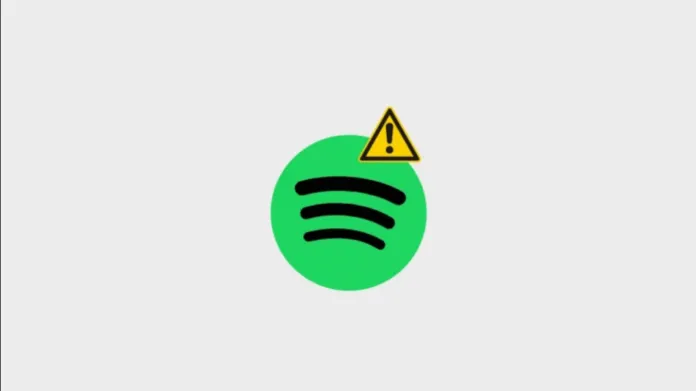Spotify es un gigante de la música en streaming en el espacio mediático. Lo utilizan millones de personas en todo el mundo. Puedes utilizar Spotify en tu smartphone, en tu ordenador o simplemente en tu navegador de Internet. A pesar de esta variedad de posibilidades de uso y de su gran popularidad, a veces la aplicación no funciona correctamente. La aplicación de Spotify puede bloquearse o las canciones pueden quedar en pausa. Uno de los problemas más comunes es la pausa permanente de la música, mientras la estás escuchando.
En este artículo, le ayudaremos a resolver este problema.
Cómo solucionar que Spotify siga en pausa en el dispositivo móvil
A continuación, te indicamos algunos pasos sencillos que puedes seguir si tienes problemas con las pausas constantes al escuchar Spotify en tu dispositivo móvil:
- Intenta borrar los datos guardados temporalmente que puedan estar causando el problema. Para ello, apague el teléfono durante 15 o más segundos y vuelva a encenderlo;
- Desactiva el modo de bajo consumo. El modo de bajo consumo puede causar interferencias con la transmisión de Spotify. Prueba a desactivarlo en «Ajustes» en «Ajustes de la batería«;
- Desactivar el modo de ahorro de datos. Reducir la cantidad de datos utilizados por Spotify puede causar problemas con las pausas. Por lo tanto, prueba a desactivar el modo de ahorro de datos en «Ajustes», «Ahorro de datos«;
- Prueba a descargar música en tu dispositivo para escucharla sin interrupciones cuando estés en una zona con poca cobertura de telefonía móvil.
Cómo solucionar que Spotify siga en pausa en el escritorio
Ahora veamos los pasos para resolver el problema con la ayuda de un escritorio.
A veces, iniciar sesión en tu cuenta desde otros dispositivos puede hacer que el dispositivo desde el que estás escuchando se detenga periódicamente. Haz que Spotify cierre la sesión de tu cuenta desde todos tus dispositivos. Para ello, sólo tienes que seguir estos pasos:
- Accede a Spotify.com a través de tu navegador y accede a tu cuenta;
- En la página de inicio, seleccione el icono del Menú en la esquina superior derecha;
- Haga clic en «Cuenta» en el menú desplegable;
- A continuación, haga clic en «Visión general de la cuenta«;
- Desplácese hacia abajo y haga clic en la opción «Cerrar sesión en todas partes».
Una vez que hayas hecho estos pasos, cerrarás la sesión de todas tus cuentas, incluyendo tu navegador. Luego, sólo tienes que iniciar sesión una vez más y eso puede resolver el problema.
Cómo solucionar que Spotify siga en pausa con ayuda de la reinstalación
A menudo, borrar los datos de la caché, desinstalar la aplicación y volver a instalarla, soluciona cualquier problema causado por los archivos corruptos. Esto también asegura que tienes la última versión de la aplicación instalada. Así que ahora vamos a ver cómo se puede borrar la caché y reinstalar la aplicación en diferentes sistemas operativos.
En iOS:
- Inicia Spotify en tu dispositivo;
- Pulse el icono «Configuración»;
- Desplázate hacia abajo y toca «Almacenamiento«;
- Haga clic en «Borrar caché«;
Después, puedes eliminar la aplicación de Spotify y volver a instalarla desde la App Store.
En macOS:
- Inicie el «Finder»;
- En el menú superior selecciona «Ir», pulsa prolongadamente la tecla «Alt» y abre «Biblioteca«;
- Haz clic en «Cachés» y luego selecciona y elimina la carpeta «com.spotify.Client»;
- Selecciona «Soporte de aplicaciones» y luego elimina la carpeta «Spotify».
Después, puedes eliminar la aplicación de Spotify y volver a instalarla desde la App Store.
En Android:
- Abre los Ajustes en tu dispositivo móvil;
- Navegue hasta «Apps» y pulse sobre ella;
- A continuación, busca y selecciona «Spotify«;
- Abre «Almacenamiento» y toca «Borrar datos».
Después, puedes eliminar la aplicación de Spotify y volver a instalarla desde Google Play.
En Windows:
- Navegue hasta la unidad de su sistema (lo más habitual es que sea la unidad «C»);
- Abra «Usuarios» y haga clic en la carpeta «Nombre de usuario»;
- Busque y abra la carpeta «AppData» (esta carpeta a veces puede tener el estado de oculta);
- En «AppData» abra «Local«;
- Después, busca y haz clic en «Spotify«;
- Por último, busque la carpeta «Almacenamiento» y elimínela.
Después, puedes eliminar la aplicación de Spotify y volver a instalarla desde Microsoft Store.
Si la música se interrumpe cuando la escuchas con los auriculares, intenta escucharla a través del altavoz de tu dispositivo o de otros auriculares. Los auriculares inalámbricos a veces tienen tendencia a interrumpirse debido a una conexión Bluetooth poco fiable.